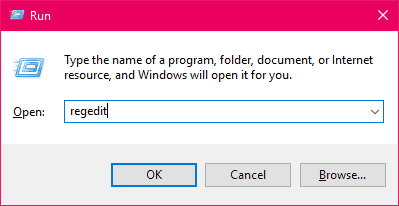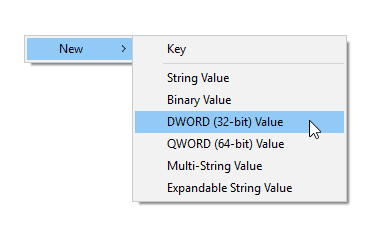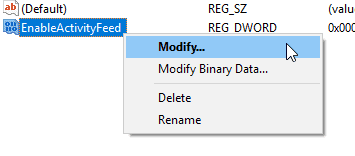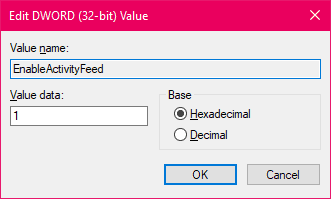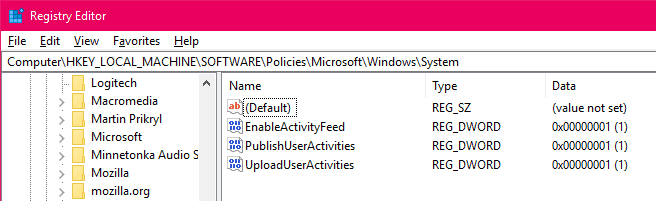Microsoft, Windows 10 Nisan 2018 güncellemesiyle birlikte Zaman Çizelgesi adlı yeni bir özelliği kullanıma sundu. Zaman Çizelgesi, kullanıcıların diğer cihazlarında yaptıkları işleri Windows 10 PC'lerinde sürdürmelerine olanak tanır. Microsoft, platformlar arasında Zaman Çizelgesi geliştiriyor, bu nedenle uygulama geliştiricileri uygulamalarına Zaman Çizelgesi desteği eklerse, kullanıcılar yakında Android/iOS telefonlarında yaptıkları işleri Windows 10 PC'lerinde sorunsuz bir şekilde sürdürebilecekler.
Zaman Çizelgesi'ni şuradan etkinleştirebilirsiniz: Ayarlar » Gizlilik » Etkinlik geçmişi ekran. Oradaki her seçeneği etkinleştirdiğinizden emin olun, örneğin Windows'un etkinliklerimi bu bilgisayardan toplamasına izin ver, Windows'un etkinliklerimi bu bilgisayardan buluta toplamasına izin ver ve altında MS hesabınızı etkinleştirin Hesaplardaki etkinlikleri göster.
Windows Zaman Çizelgesi aşağıdaki mesajı gösteriyorsa “Buradaki aktivitelerinizi görmek için bilgisayarınızı daha fazla kullanın” PC'nizi yeterince kullansanız bile, Zaman Çizelgesi muhtemelen bazı sorunlarla karşı karşıyadır. Onları sıralayalım.
Windows Zaman Çizelgesi nasıl düzeltilir
- Açık Kayıt düzenleyici PC'nizde. basmak
 + R klavyenizde, ardından yazın regedit Çalıştır kutusuna girin ve enter tuşuna basın.
+ R klavyenizde, ardından yazın regedit Çalıştır kutusuna girin ve enter tuşuna basın.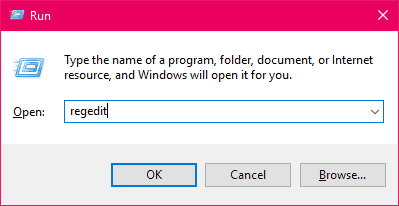
- Kayıt Defteri düzenleyicisi açıldığında, aşağıdaki dizin adresini adres çubuğuna yapıştırın ve Enter'a basın.
HKEY_LOCAL_MACHINESOFTWAREPoliciesMicrosoftWindowsSystem

- Ada göre yalnızca bir girişiniz varsa (varsayılan) buraya, ardından aşağıdaki üç kayıt defteri DWORD girişini manuel olarak ekleyin:
- Etkinliği EtkinleştirFeed değer verileriyle 1.
- YayımlaKullanıcıEtkinlikleri değer verileriyle 1.
- KullanıcıAktivitelerini Yükle değer verileriyle 1.
- DWORD kayıt defteri girdilerini eklemek için, sağ tık sağ panelde herhangi bir yerde » seçin Yeni " Seçme DWORD (32 bit) değeri.
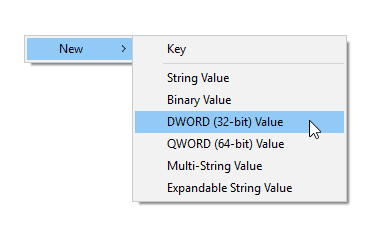
- İlk giriş adını verin Etkinliği EtkinleştirFeed.

- O zamanlar sağ tık üzerine tıklayın ve seçin değiştir bağlam menüsünden.
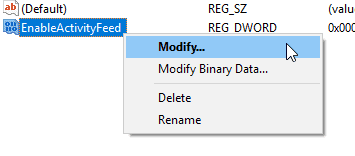
- şimdi altında Değer verisi alan, girin 1 ve Tamam düğmesine basın.
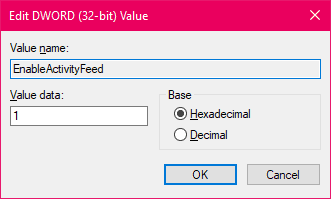
- için kayıt defteri girdileri oluşturmak için 4-7 arasındaki adımları tekrarlayın. YayımlaKullanıcıEtkinlikleri ve KullanıcıAktivitelerini Yükle ilave olarak.
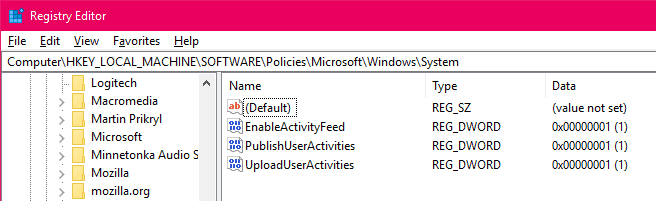
- Üç girişi de yerine getirdikten sonra bilgisayarınızı yeniden başlatın.
Bilgisayarınız yeniden başlatıldıktan sonra Zaman Çizelgesi'ni açın; beklendiği gibi çalışıyor olmalıdır.
Zaman Çizelgesi hala çalışmıyorsa, PC'nizde Yakındakilerle Paylaşımı etkinleştirmeyi deneyin. Bazı kullanıcılar, Windows 10 PC'lerinde Zaman Çizelgesi ile ilgili sabit sorunları paylaşmak için Yakınlarda etkinleştirmenin etkinleştirildiğini bildirmiştir.

 + R klavyenizde, ardından yazın regedit Çalıştır kutusuna girin ve enter tuşuna basın.
+ R klavyenizde, ardından yazın regedit Çalıştır kutusuna girin ve enter tuşuna basın.